- Google Chrome je skvělý prohlížeč, ale má svůj podíl chyb.
- Mnoho uživatelů nahlásilo Aw Snap, něco se pokazilo při pokusu o přístup na určitý web.
- Máte s Chrome další problémy? Pokud ano, podívejte se na naše Chrome Hub.
- Pokud vás trápí Chrome a hledáte alternativu, najděte je všechny v našem Sekce prohlížeče.

7. Chcete-li zlepšit výkon při načítání stránky, zakažte Předvídat síťové akce
- zmáčkni Jídelní lístek tlačítko v pravém horním rohu a vyberte Nastavení z nabídky.
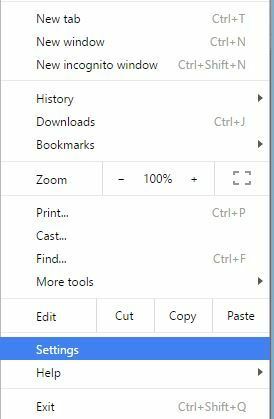
- Přejděte do dolní části stránky a klikněte Zobrazit pokročilá nastavení.
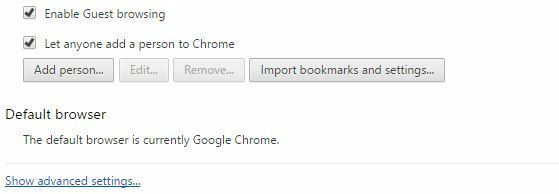
- Přejít na Soukromí sekce a zrušte zaškrtnutí políčka Použít službu předpovědi k rychlejšímu načtení stránek.
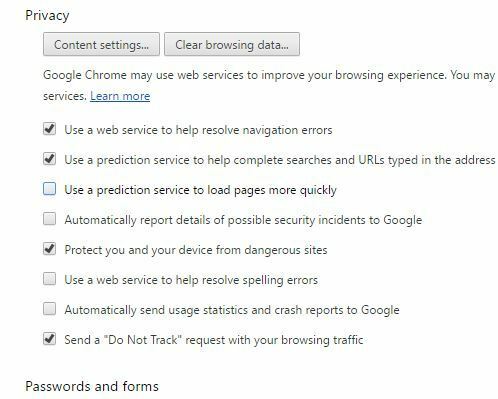
- RestartujteChrome a zkontrolujte, zda je problém vyřešen.
8. Zakažte rozšíření
- Klikněte na ikonu Jídelní lístek tlačítko v pravém horním rohu a vyberte Další nástroje> Rozšíření.

- Na nové kartě se nyní zobrazí seznam nainstalovaných rozšíření.
-
Zrušte zaškrtnutí políčka Povoleno volba. Tento krok opakujte pro všechny nainstalované rozšíření.
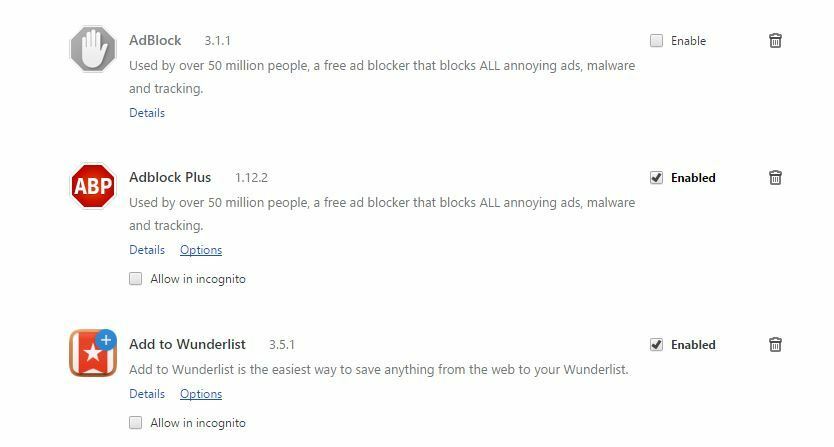
- Po deaktivaci všech rozšíření restartovat Chrome.
- Až se Chrome znovu spustí, zkontrolujte, zda se jedná chyba objeví se.
Pokud se chyba již neobjevuje, musíte postupně povolit rozšíření, dokud nenajdete ten, který tento problém způsobuje. Po nalezení problematické rozšíření jej můžete aktualizovat nebo odebrat.
Věděli jste, že rozšíření pro Chrome zvyšují využití procesoru? Více se dozvíte v tomto článku.
9. Spusťte anonymní režim a vytvořte nový profil Chrome
- Klikněte na ikonu Jídelní lístek tlačítko v pravém horním rohu.
- Vybrat Nové anonymní okno volba.
- Případně můžete použít Ctrl + Shift + N zkratka.
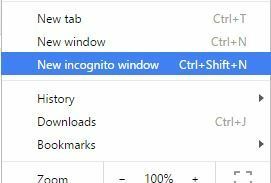
- Případně můžete použít Ctrl + Shift + N zkratka.
Po spuštění anonymního režimu zkontrolujte, zda se problém znovu objeví. Pokud se problém neobjeví, když jsou všechna vaše rozšíření deaktivována, můžete si vytvořit nový profil Chrome. Postupujte takto:
- Zkontrolujte, zda je Google Chrome zcela uzavřen.
- lis Windows Key + R a vstoupit % localappdata%. lis Enter nebo klikněte OK.
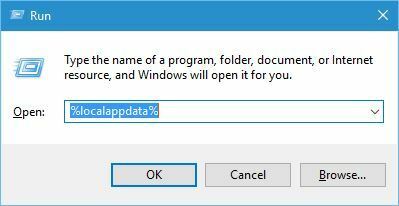
- Jít do Data uživatele GoogleChrome složku.
- Vyhledejte Výchozí složku a přejmenujte ji na Výchozí nastavení zálohy.
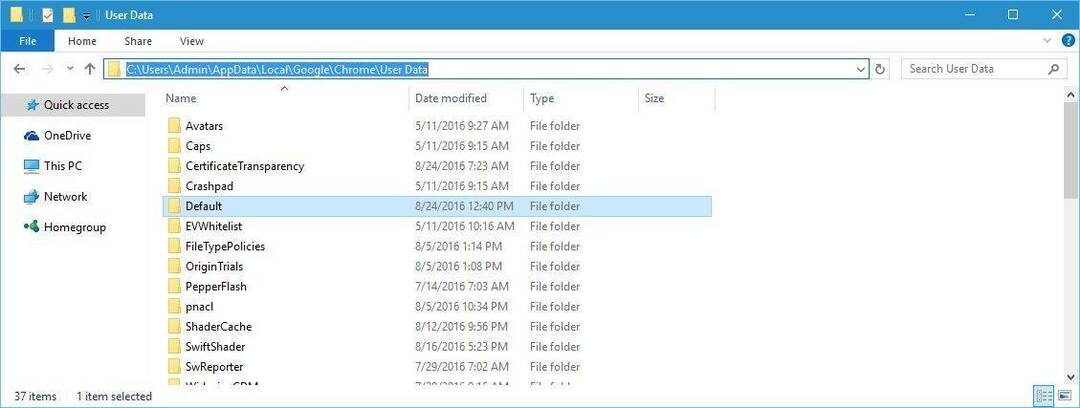
- Po spuštění prohlížeče Chrome by měl být problém vyřešen.
Pokud chcete, můžete přenést svá stará data z výchozí složky Zálohovat, ale protože je tato složka poškozená, doporučujeme to nedělat.
Máte v systému Windows 10 poškozený profil Chrome? Počítejte s tím, že problém vyřešíme.
10. Zkontrolujte, zda Chrome neobsahuje malware

Někdy malware může infikovat Google Chrome a způsobit nejrůznější problémy. Pokud se chystáte Aw, snap často dochází k chybě, může to být kvůli škodlivému rozšíření.
Chcete-li odstranit škodlivá rozšíření z Chromu, stáhněte si nástroj Chrome Cleanup Tool a spusťte to. Po spuštění nástroje by měla být odstraněna všechna škodlivá rozšíření.
Chcete nejlepší antimalwarové nástroje pro svůj počítač? Podívejte se na tento seznam s našimi nejlepšími tipy.
11. Přeinstalujte Chrome

Pokud tato chyba přetrvává, můžete zvážit přeinstalování Google Chrome. Po vás odinstalujte Google Chromenezapomeňte si stáhnout a nainstalovat nejnovější verzi a zjistit, zda to problém vyřeší.
Instalace prohlížeče Chrome selže v systému Windows 10? Nebojte se, máme pro vás správné řešení.
Poznámka editora: Tento článek pokračuje na další stránce.
Často kladené otázky
Chcete-li opravit chybu Aw snap v Google Chrome, zkuste vymazat mezipaměť nebo přeinstalovat Chrome. Chcete-li zjistit, jak přeinstalovat Chrome, podívejte se na naše Průvodce instalací Chrome.
Chcete-li resetovat Google Chrome, otevřete nastavení Chromu a přejděte na Pokročilé. Nyní klikněte na tlačítko Obnovit a podle pokynů na obrazovce resetujte Chrome.
Chrome Cleanup Tool je aplikace Google, která prohledá váš počítač a odstraní všechny nežádoucí programy, které by mohly rušit Google Chrome.
Google je společnost, která vytvořila vyhledávač Google. Google Chrome je webový prohlížeč vytvořený společností Google.
![Konfigurace vedle sebe je nesprávná chyba [opraveno]](/f/aa12107f989405bf4eb83e458508c35c.jpg?width=300&height=460)

![Google Chrome Canary stále havaruje [snadná oprava]](/f/f30b0615cf6efa64c217c9ba4ec75159.webp?width=300&height=460)